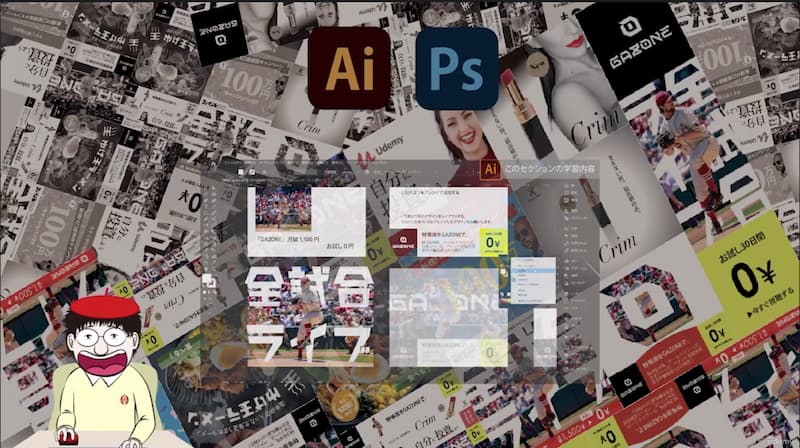Photoshopの書き出し機能、Web用に保存で画像を書き出すと、100%で書き出されず縮小してしまうという問題です。
これはPhotoshopだけでなくIllustratorのWeb用に保存でも同じようです。
こちらもおすすめ 2025年最新 Adobe CC コンプリートプランを安く更新できる!一番安い購入方法
Adobe CC コンプリートプランと単体プラン、どちらを選ぶべき?
Adobe Creative Cloud プランの比較
Web用に保存で書き出しした画像が縮小される状況
横1200px、縦9840pxの画像を分割して使いたかったため、photoshopで今はもうあまり使わなくなったスライスで自動分割し、Web用に保存でjpgに書き出そうとしたところ、なぜか画像サイズが999pxと縮小されていることに気づきます。
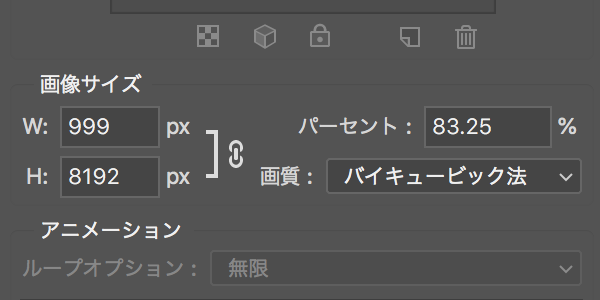
ワイドを1200pxにしたり、パーセントを100%にしようとするとエラーダイアログが表示されます。
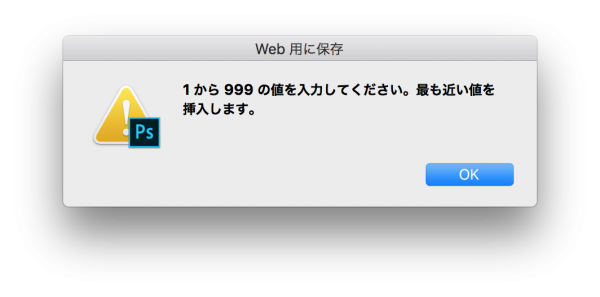
ググってみるとどうやらPhotoshopの書き出しには8192pxの制限があるらしい。縦または横のどちらかのサイズが8192px以上だと、自動的に縮小されてしまうとのことです。
確かに今回の画像は縦が9840px。それが、8192pxになっておりました。
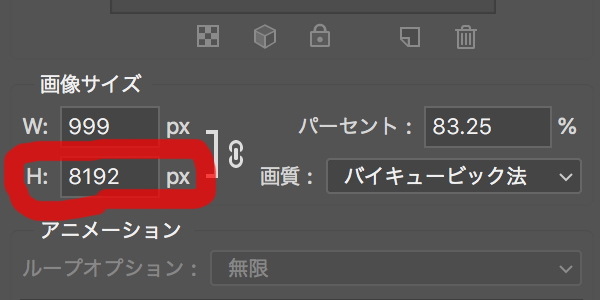
これを解決するにはカンバスサイズを8192pxより小さくするしかないようです。
最新バージョンではWeb用に保存以外なら8192px以上でも書き出しできます
PhotoshopCC2015から(?)か、画像の書き出しする方法が増えました。
「Web用に保存」以外の書き出し方法ならカンバスサイズが8192px以上でも100%のサイズで書き出しできました。
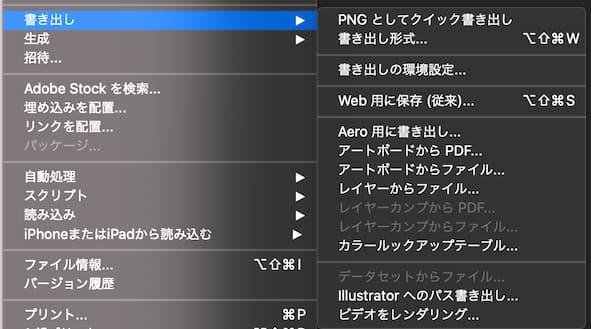
書き出し>書き出し形式…を選んでみると。
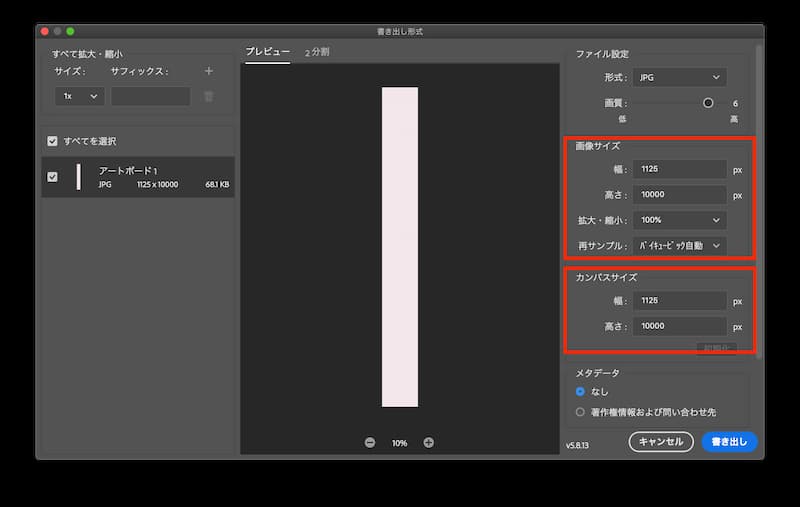
画像サイズが縮小されていません。
それ以外の「アードボードからファイル」「レイヤーからファイル」を使って書き出しした場合も縮小されずに書き出しできました。
「画像アセットの生成」(以前のアセットの書き出し)を使った場合でも大丈夫でした。
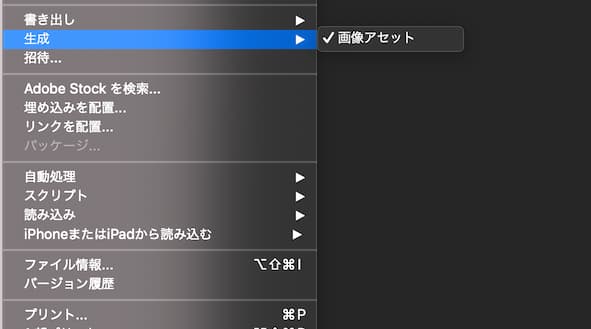
書き出し>書き出し形式で書き出せる最大サイズ
Photoshopの書き出し>書き出し形式で書き出せる画像サイズの最大値はいくつでしょうか?
アートボードのサイズを30000px x 30000pxにして、書き出しをしてみると・・・
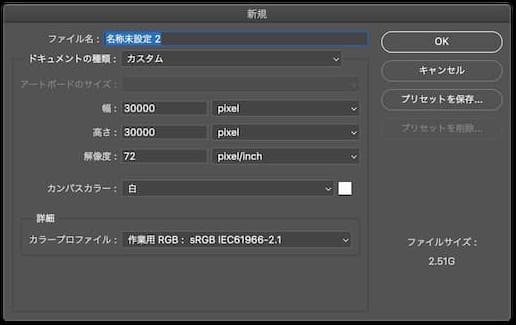
15000px x 15000pxに縮小されてしまいました。
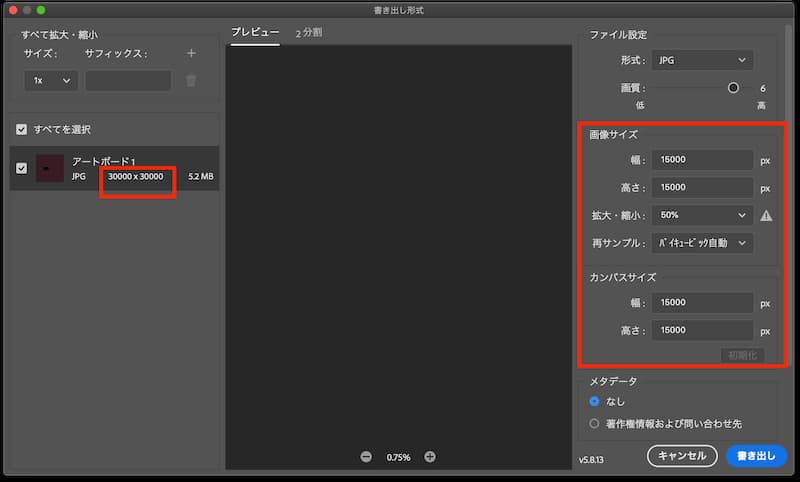
Web用に保存での書き出しの最大サイズは8192px
書き出し形式での最大サイズは15000px
のようです。
アートボードを30000pxにすると、プレビューがなかなか表示されなかったりするのでハイスペックなPCでないと作業するのは難しそうです。
イラレ、フォトショをさらに上のレベルに
【Udemy】イラレ道場の千葉名人による
実用性重視、現場で使えるノウハウが詰まったバナーデザインマスター講座
【上級者用】続!バナーデザインマスター講座|Adobe Illustrator(イラストレータ) & Photoshop
この講座では、Adobe Illustrator、Photoshopを連携して高度なバナーデザインのテクニックを徹底的に学ぶことができます。IllustratorとPhotoshopを組み合わせることで、より魅力的でプロフェッショナルな作品を生み出すことができます。